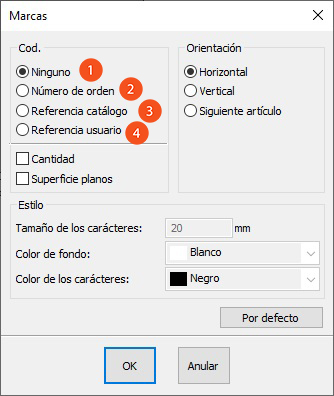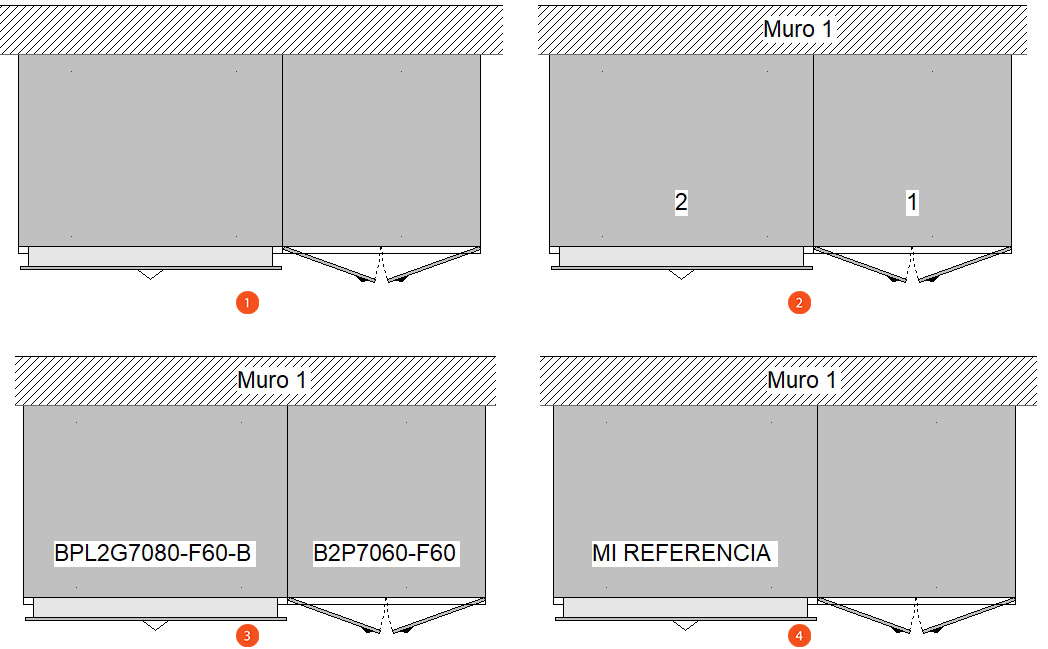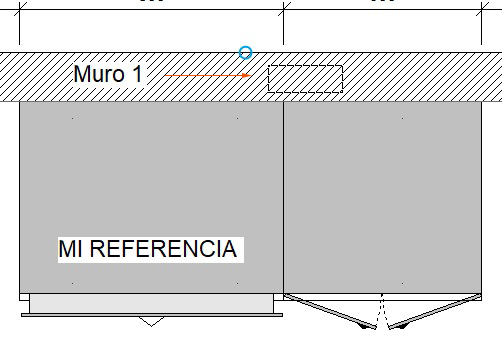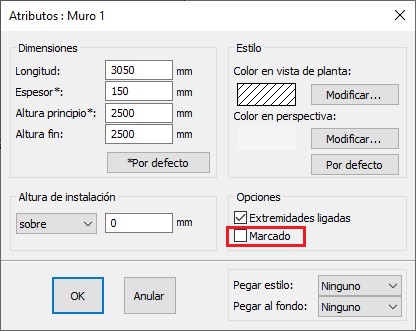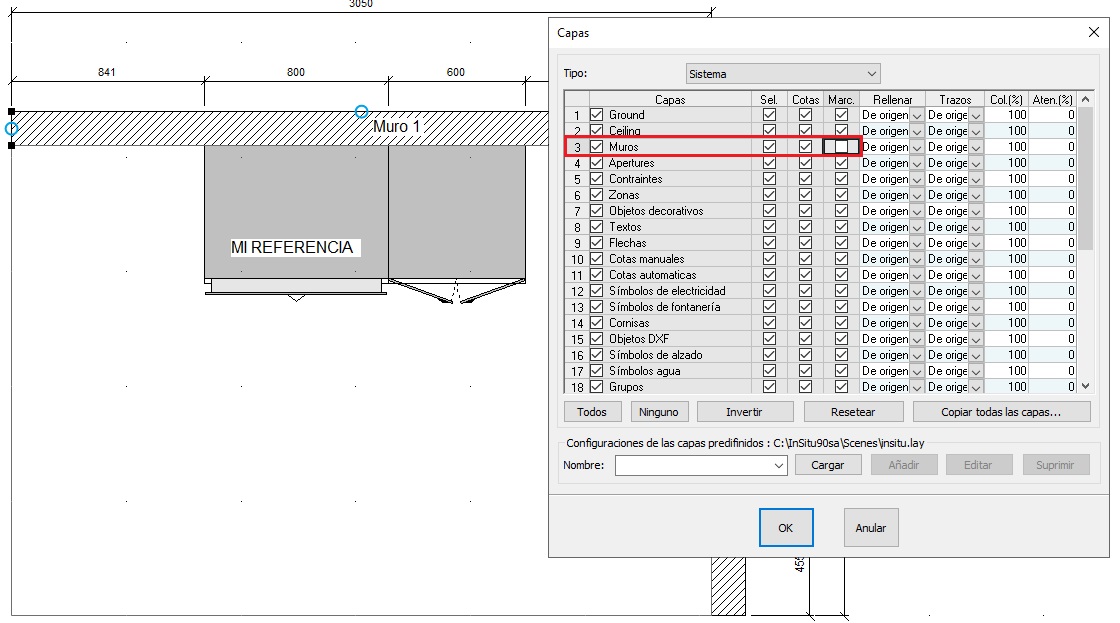Editar marcas
|
Es posible cambiar el marcado de artículos y muros tanto en vista en planta como en vista en alzado. Esta marca se puede modificar, mover, borrar. Para cambiar las opciones de formato de las marcas, debe ir a Proyecto | Marcas Editar las marcas Aparece una ventana. Dependiendo de sus necesidades, cambie el tamaño de los caracteres en mm, elija otro fondo o color de carácter usando los menús desplegables. Si desea que sus nuevas opciones permanezcan permanentes, haga clic en Predeterminado. Marcas de los artículos 1- No se muestra ninguna marca. 2- Muestra el número de orden de colocación en la escena. 3- Referencia de artículo en el catálogo. 4- Se mostrará la referencia creada por el usuario. Puede crear su propia referencia. Seleccione el artículo, haga clic derecho | Atributos e introduzca su referencia en el campo "Ref.usuario". Mover una marca 1- Seleccione el elemento cuya marca se va a mover (en el ejemplo, seleccionaremos el muro). 2- Mantenga presionada la tecla CTRL, luego con el mouse, haga clic con el botón izquierdo sin soltar. 3- Mueva la marca a la ubicación deseada. Suprimir la marca de un artículo 1- Seleccione el elemento cuya marca desea eliminar (en el ejemplo, seleccionaremos el muro). 2- Haga clic con el botón derecho | Atributos. 3- Desmarque la pestaña de "Marcado". Suprimir la marca de un tipo de artículos Si desea eliminar TODAS las marcas de artículos del mismo tipo, sin tener que hacerlo una a una, puede utilizar la función "Capa". En el siguiente ejemplo, queremos ocultar las marcas solo para los muros. 1 - Vaya a la Proyecto | Capas. 2 - Encuentra el tipo de artículo ("Muros"). 3- Desmarque la casilla "Marc.".
|